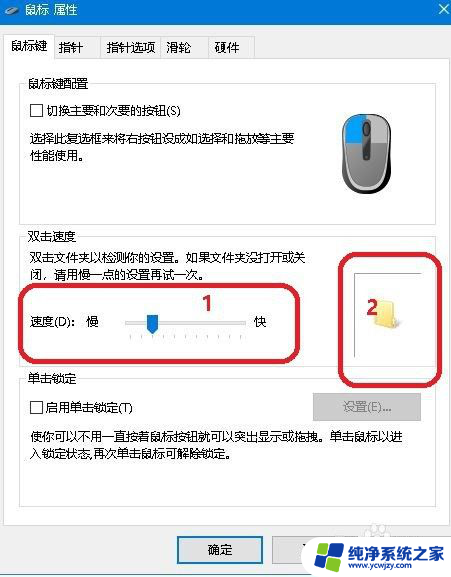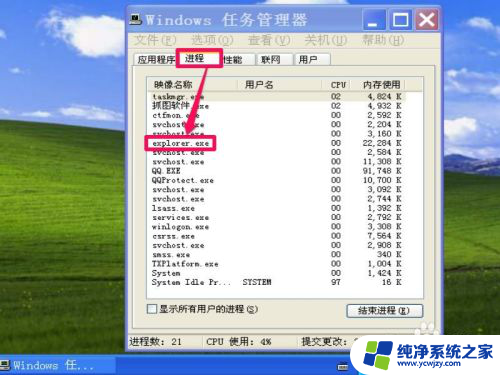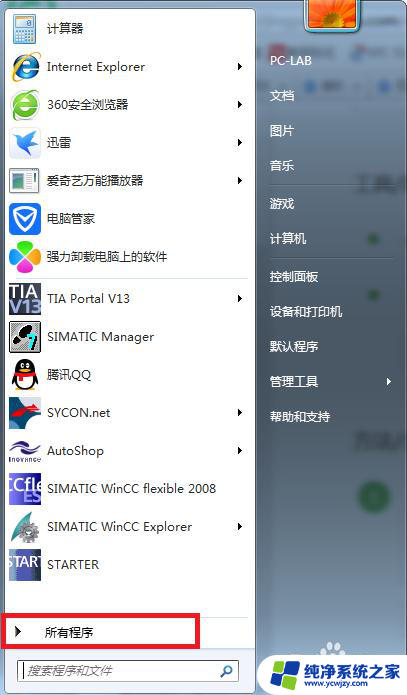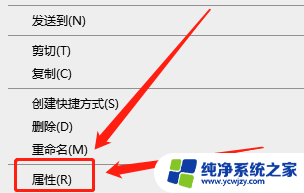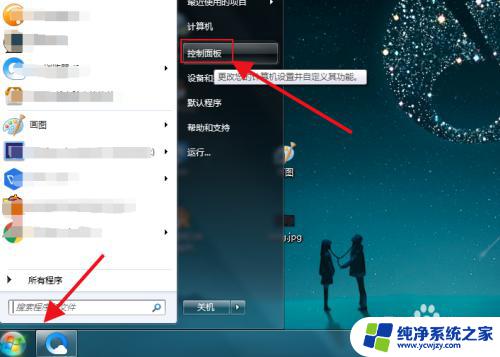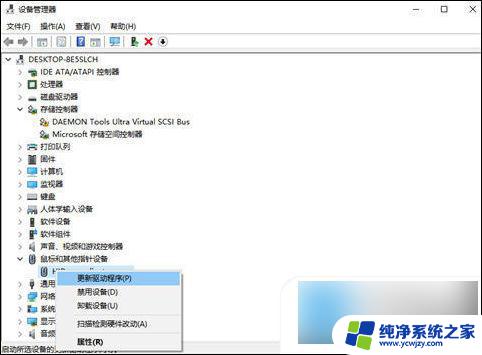双击鼠标左键打不开文件是怎么回事儿? 解决鼠标双击文件无法显示内容
更新时间:2023-12-20 18:08:51作者:yang
在日常使用电脑的过程中,我们经常会遇到一些问题,比如双击鼠标左键无法打开文件的情况,当我们遇到这种问题时,往往会感到困惑和苦恼。为什么双击鼠标左键会导致文件无法打开呢?这可能与系统设置、软件冲突或者病毒感染等因素有关。针对这一问题,我们可以采取一些解决方法,以便能够顺利打开文件并查看其中的内容。接下来我们将详细介绍如何解决鼠标双击文件无法显示内容的问题。
具体步骤:
1.有时我们双击文件或文件夹,文件没有被打开。而是进入了“重命名”状态,这有可能是因为鼠标的设置出现了问题,如果鼠标设置的双击速度过快,而手动操作达不到这个速度的时候,就会出现这种情况。
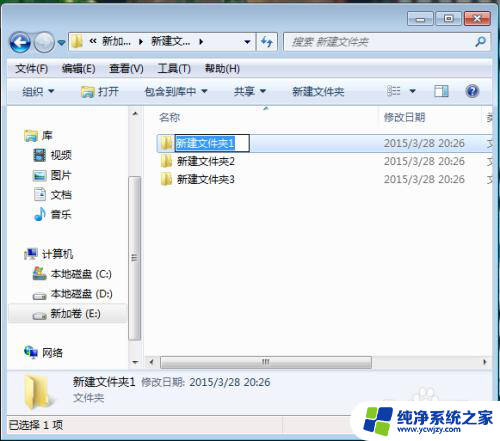
2.点击“开始”,选择“控制面板”。
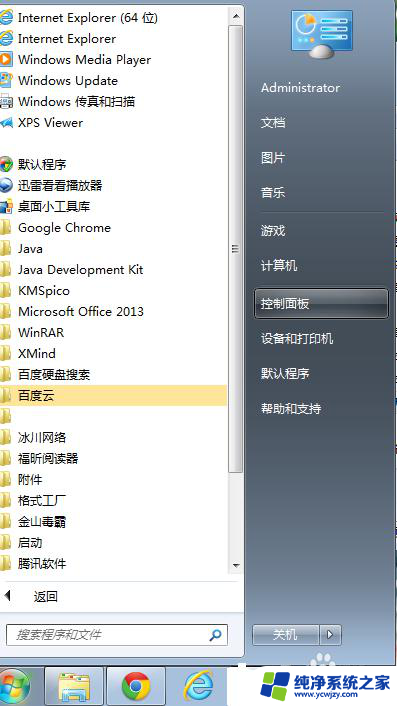
3.选择“硬件和声音”,在“设备和打印机”一栏下选择“鼠标”。
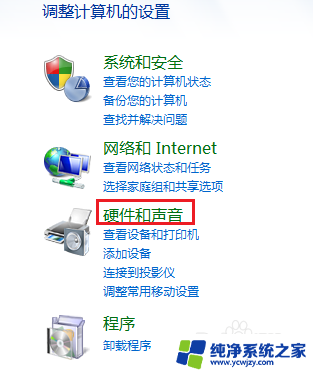
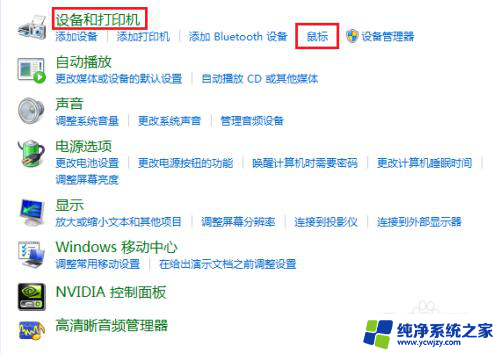
4.在弹出的“鼠标属性”对话框中对“双击速度”进行调整,通过拉动进度条将速度调慢,根据自身情况选择适合本机的速度,点击“应用”“确定”。

5.回到刚才的文件夹,双击就可以打开文件夹了。
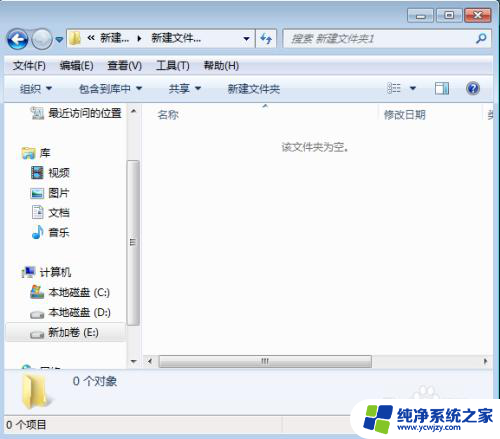
以上就是双击鼠标左键打不开文件是怎么回事儿的全部内容,还有不懂的用户可以按照以上方法来操作,希望能帮到大家。